雨林木风旗舰版win7系统直接安装的详细步骤分享给大家。雨林木风旗舰版win7系统功能全面,安装方便快捷等亮点,是非常符合你们使用的,所以小编整理了一套win7系统直接安装的详细步骤给你们。
1、打开下载的系统镜像文件,右击选择“解压到YLMF_Win7_Ultimate_X64_2014047.iso”。如图1所示
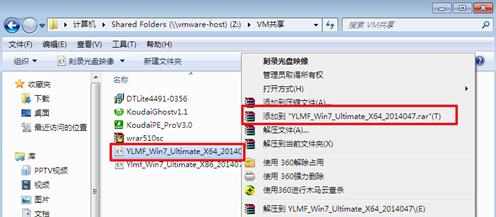
2、双击setup.exe,如图1所示
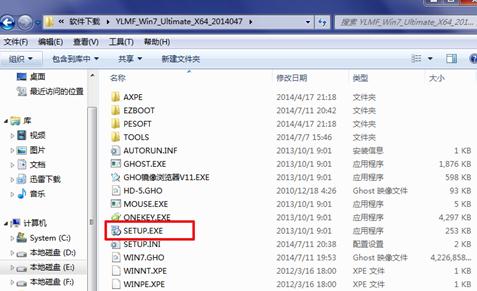
3、选择“安装WIN7X64系统第一硬盘分区”。如图3所示#f#
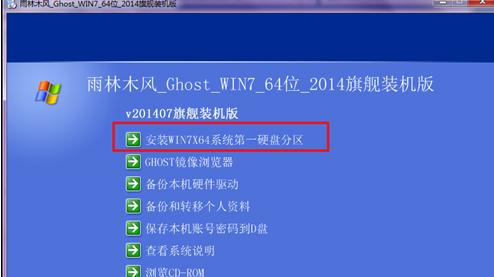
旗舰版win7雨林木风下载直接安装步骤图3
4、点击“安装”,选择映像路径,选择C盘,最后按“确定”。如图4所示

旗舰版win7雨林木风下载直接安装步骤图4
5、选择“是”,立即重启。如图5所示
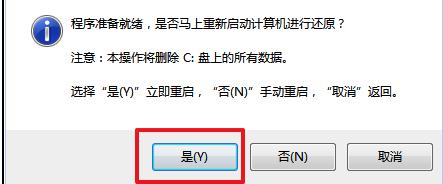
旗舰版win7雨林木风下载直接安装步骤图5
6、之后不需要自己再动手了,它会自动安装。以下是关键的截图 ,参考一下,如图6、图7、图8所示

旗舰版win7雨林木风下载直接安装步骤图6

旗舰版win7雨林木风下载直接安装步骤图7
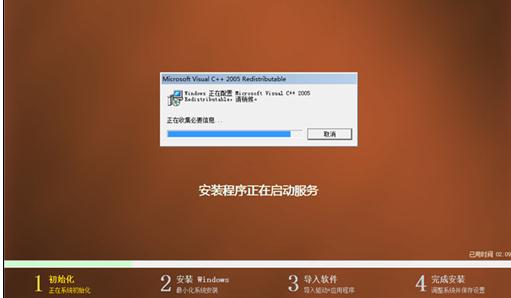
旗舰版win7雨林木风下载直接安装步骤图8
7、重启后系统就安装好了,如图9所示
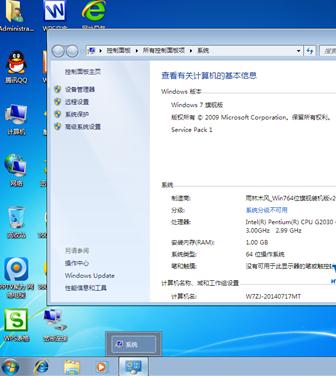
旗舰版win7雨林木风下载直接安装步骤图9
上面的文章讲述的就是旗舰版win7雨林木风下载直接安装步骤了,你们看了一遍是不是就心有领会了,win7旗舰版小编的方法就是这么简单,毕竟是大神帮你们整理出来的,当然是符合你们使用的啦,现在就动手试一试,觉得不错还可以分享给更多的人哦。